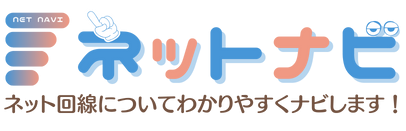フレッツ光では、開通工事と合わせて、インターネットの接続に必要な「モデム」という機器が貸し出されます。
「設定や故障の際の交換はどうすれば良いのか」など気になっている方もいるでしょう。
ルーターなどと比較すると馴染みが薄く、調べるのも中々難しいのが実際のところだと思います。
本記事では、フレッツ光の「モデム」の詳細や交換方法、設定方法などを詳しく解説してきます。
モデムについての気になる疑問を解決してきましょう。
もしフレッツ光のご利用をお考えの方は、フレッツ光とそのまま同じ回線を使いながら、月額料金を安く抑えることができる光コラボ回線がおすすめです!
月々のスマホ料金を引き下げて、トータルの通信費を削減することも可能です。光コラボに乗り換えるだけで、年間数万円規模の節約につなげられます。
詳しくはこちらの記事をご参考ください!
解約違約金無しで乗り換え光コラボがおすすめ
またフレッツ光の解約を機に他の回線への乗り換えを検討している方は、乗り換え先回線のキャンペーンを受けてフレッツ光の違約金をペイするのがおすすめです。
\解約違約金を負担してもらえる!/
フレッツ光の解約について知りたい方はこちらの記事をご覧ください。
「モデム」とは?
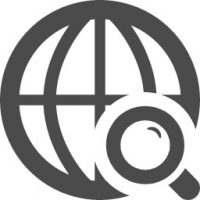
光回線をインターネットに接続するためには、光信号とデジタル信号を相互に変換する装置である「モデム(ONU)」が必要になります。
フレッツ光では、開通工事と合わせてモデム(ONU)設置されます。
無料で貸し出されるものなので、毎月のレンタル料金は特にかかりません。
ちなみに厳密に言うと、ADSLやCATVなどで使用するのが「モデム」、光回線で使用するのが「ONU」となります。
| モデム | ・ADSLやCATVなどで使用 ・アナログ信号とデジタル信号を相互に変換 |
|---|---|
| ONU | ・光回線で使用 ・光信号とデジタル信号を相互に変換 |
ただし、一般的にはONU=モデムとして言葉が使われることが多いです。
この記事ではフレッツ光を調べている方に向けて、「ONU=モデム」として解説を進めていきます。
●WiFiを使うためにはモデムの他に「ルーター」が必要
WiFiで無線通信をするためには、モデムの他に「ルーター」が必要となります。
モデムにはLANポートがあり、LANケーブルでパソコンと繋ぐことで、ルーターなしでもパソコンをインターネットに接続すること自体は可能です。
ただし、モデムだけではWiFiを使って無線でパソコンやスマートフォンをインターネットに繋ぐことはできません。
ルーターを別途用意する必要があります。
フレッツ光でルーターを用意する方法としては、WiFiや光電話に対応した「ホームゲートウェイ(+無線LANカード)」をフレッツ光からレンタルするか、自前で購入するかの2通りです。
ホームゲートウェイのレンタルは、基本的には有料となります。
初期費用を抑えるためにレンタルするのか、長期的に長い目で見て安く済むように購入するのか、目的に合わせて選んでいきましょう。
フレッツ光ではモデムを交換できる

モデムが故障してしまった場合には、フレッツ光に問い合わせをすれば交換が可能です。
また、モデムが古くなって接続が不安定になってしまった場合も、問い合わせをすれば交換をしてもらえる可能性があります。
●モデムを交換する際の流れ
交換の流れは、フレッツ光に問い合わせをした後、自宅にスタッフが派遣され、スタッフが機器の状況を確認してから交換の可否について判断します。
自然故障であればすぐに交換して貰えますが、機器側に問題が無かったり、利用者側に過失があったりする場合には、技術派遣料が発生する可能性があります。
モデムが故障した際のフレッツ光の問い合わせ先

モデムが故障した際の相談窓口は以下の通りです。
窓口の営業時間は24時間ですが、故障修理などの対応時間は、9:00~17:00となります。
修理を依頼する方は、受付時間に時間に注意してください。
| エリア | 電話番号 | 受付時間 | |
|---|---|---|---|
| 故障についての問い合わせ | 東日本 | 0120-000-113 | 24時間受付 ※故障修理などの対応時間は9:00~17:00 |
| 西日本 | 0120-248-995 | 24時間受付(音声ガイダンスによる録音受付) ※故障修理などの対応時間は9:00~17:00 |
なお、NTT西日本については音声ガイダンスによる録音受付です。
オペレーターが録音内容を確認後、順次呼び返しにて対応する形となります。
NTT東日本については、9時~17時の時間帯はオペレーターによる受付、17時~翌朝9時の時間帯は録音による受付となります。
モデムの設定方法
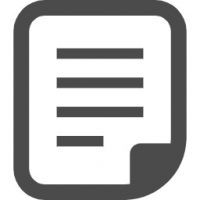
モデムの設定などの初期設定は、フレッツ光から配布される「インターネット設定ガイド」をもとに設定を進めていけば完了できます。
インターネット設定ガイドは、東日本では開通前に送付、西日本では工事日に担当者から受け取ります。
本記事でも、モデムの設定を含めたインターネットの接続設定の流れを簡単にご紹介してきます。
流れは以下の通りです。
- 必要なものを準備する
- 接続パターンを確認
- モデムを接続する
- 簡単セットアップツールを使って初期設定をする
まず、開通工事の前に、以下の接続のために必要なものを準備しておきましょう。
- パソコン
- LANケーブル
- モデム(+電源アダプター)
- 光コード
また、合わせて接続パターンも確認しておきましょう。
NTT東日本で契約の場合、「開通のご案内」から接続パターンを確認できます。
NTT西日本の場合は、届いた機器や申し込み内容から接続パターンを確認します(インターネット設定ガイドを参照)。
続いて、モデムを光コンセントやパソコンと接続します。
派遣工事の場合はホームゲートウェイと光コンセントの接続は工事担当者が実施してくれますが、無派遣工事の場合は、機器の接続は全て自分で行います。
機器の接続方法は、接続パターンによって異なります。
一例として以下を紹介します。
インターネット設定ガイドなどを参考に順次進めていきましょう。
- ONUの蓋を外す
- ONUに光配線コードを繋ぐ
- 光コンセントに光コードを繋ぐ
- ONUをLANケーブルでパソコンと繋ぐ
- 電話機を繋ぐ(ひかり電話を利用の方のみ)
- ONUに電源を入れる
- 接続完了
最後に「簡単セットアップツール」をダウンロードして初期設定を行います。
インターネット設定ガイドに記載のURLからダウンロードを行い、手順に従って設定を完了させましょう。
以上で手続きは完了です。
モデムを使用する際の注意点
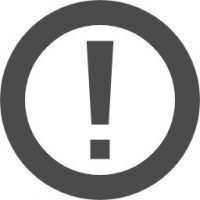
モデムを使用する上での注意点として、以下の3点があります。
それぞれ見ていきましょう。
●インターネットに繋がらない場合はモデム以外の原因も確認する
インターネットに接続できなくなった際に、真っ先にモデムの故障を疑う方もいるかもしれません。
実際には、接続できない理由として、フレッツ光自体の通信障害やルーターの故障なども考えられます。
インターネットが使えなくなった時は、1つずつ原因をあたってみるようにしましょう。
●モデムの設定に不安があれば「セットアップサービス」を検討する
フレッツ光では、有料でインターネット接続設定の「セットアップサービス」があり、設定をスタッフにお任せすることもできます。
設定を自分で行うのが不安な方は、こちらのサービスの利用を検討してみると良いでしょう。
インターネット接続設定のセットアップサービスの料金は、東日本、西日本共通で3,300円(税込)となります。
●解約後にはモデムの返却が必要
モデムは、解約後に返却が必要です。
モデムは貰えるものではなく、あくまで貸与されているものなので、解約後はきちんと返却までを済ませるようにしましょう。
解約する際のおすすめ乗り換え先一覧
フレッツ光の解約を考えていて契約更新月がまだ先だという方も、光コラボへの転用であればいつでも違約金・工事費負担無しで乗り換えることができます。
解約違約金無しで乗り換え光コラボがおすすめ
また、光コラボへの転用でなくても違約金負担キャンペーンや高額キャッシュバックを行っている他社に乗り換えて、実質無料で解約することが可能です。
おすすめの光回線の乗り換え先7社を下記7点の項目を軸に一覧で比較してみましたのでご参考ください。
ご自身の条件によって一番おトクになる光回線が異なりますので、ご自身に合う乗り換え先がどれなのか是非比べてみてください。
①実質月額
②速度
③違約金還元
④キャッシュバック金額
⑤エリア
⑥スマホとのセット割
⑦契約期間
チェックした回線で絞り込む
選択を解除する
auひかり (光回線) |  申し込む 申し込む | 戸建て:3,403円~ | |||||
ドコモ光 (光回線) |  申し込む 申し込む | 戸建て:5,574円 | |||||
NURO光 (光回線) |  申し込む 申し込む | ||||||
ソフトバンク光 (光回線) | 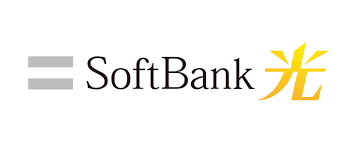 申し込む 申し込む | 戸建て:4,866円 | |||||
so-net光M (光回線) |  | 戸建て:5,074円 | |||||
Broad WiMAX |  申し込む 申し込む | ||||||
GMOとくとくBB WiMAX |  申し込む 申し込む | ||||||
ソフトバンクエアー |  申し込む |
※1:実質月額とは、月額料金の他キャッシュバックや端末代金、契約手数料などを差し引いたものになります。
※2:キャッシュバック金額は、他社違約金保証や有料オプションによるキャッシュバックを除きます。
乗り換え先おすすめ回線①高額キャッシュバックが受け取れる!auひかり

auひかりは公式で最大93,000円のキャッシュバックが受けられるグッドチョイスキャンペーンを実施しています!
≪auひかりの概要表≫
| 3年間の実質月額料金(戸建て) | 3,403円~ |
| 月額料金(戸建て) | 5,610円 |
| 3年間の実質月額料金(マンション) | 2,122円~ |
| 月額料金(マンション) | 4,180円 |
| 工事費 | 41,250円 (実質無料) |
| キャンペーン | 最大93,000円キャッシュバック |
| 契約期間 | 3年間 |
| スマホセット割 | au、UQmobile 携帯一台につき最大1,100円割引 |
| 最大速度 | 最大1Gbps (エリアによって最大10Gbps) |
| 回線の平均速度 | 380.74Mbps(下り) |
| 総合評価 | ★★★★☆(4.3点) ・料金で選ぶならauひかり! ・エリアも全国対象(※例外あり) |
auひかりは、料金面を抑えたい方におすすめの光回線です。対象エリアも全国なため、多くの方が利用しやすいのではないでしょうか。
\最大93,000円キャッシュバック/
乗り換えおすすめ回線②速い速度にこだわりたいなら!NURO光

NURO光は公式で45,000円のキャッシュバックを行っています。
≪NURO光の概要表≫
| 2年間の実質月額料金(戸建て) | 3,786円 |
| 月額料金(戸建て) | 5,217円 |
| 2年間の実質月額料金(マンション) | 1,383円~1,958円 |
| 月額料金(マンション) | 1,736円~2,396円 |
| 工事費 | 44,000円 (実質無料) |
| キャンペーン | 45,000円キャッシュバック |
| 契約期間 | 2年間 |
| スマホセット割 | SoftBank 携帯一台につき最大1,100円割引 |
| 最大速度 | 最大2Gbps (エリアによって最大10Gbps) |
| 回線の平均速度 | 380.74Mbps(下り) |
| 総合評価 | ★★★★☆(4.8点) ・速度で選ぶならNURO! ・料金も安めで必要なものは標準装備 ・ただし、エリア限定 |
NURO光は標準で最大2Gbpsと他の回線とは一線を画すため、速度については大幅な改善が見込めるでしょう。
\45,000円キャッシュバック/
まとめ
モデムは光信号とデジタル信号を変換する機器で、インターネットを使うために必須となります。
モデム単体でもLANケーブルでパソコンと接続できますが、WiFiで子機と繋ぎたい場合には別途ルーターが必要です。
なお、故障の際には、フレッツ光の故障対応の窓口から交換の申し入れができます。
故障の際は、受付時間など確認の上、問い合わせをしましょう。
設定については基本的には「インターネット設定ガイド」をもとに進めていけば完了できます。
記事の中でもモデムの設定の流れを紹介しているので、ぜひ合わせて参照してみてください。